วิธีย่อขนาดหน้าจอใน Windows 10

บทความนี้จะแสดงวิธีย่อขนาดหน้าจอใน Windows 10 เพื่อให้คุณใช้งานได้อย่างมีประสิทธิภาพ
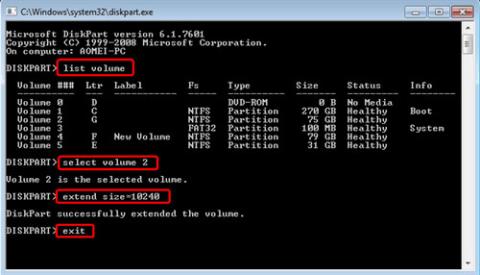
คุณติดตั้งระบบปฏิบัติการ โปรแกรมระบบ แอพพลิเคชั่น และข้อมูลส่วนตัวบนพาร์ติชั่นฮาร์ดไดรฟ์ หากมีพื้นที่หรือหน่วยความจำไม่เพียงพอสำหรับไดรฟ์ระบบ คุณจะไม่สามารถติดตั้งแอปพลิเคชันใหม่บนพาร์ติชันนี้ได้ แอปพลิเคชันที่มีอยู่ในไดรฟ์ C อาจทำงานได้ไม่ดีเช่นกัน ที่แย่กว่านั้นคือประสิทธิภาพของระบบอาจได้รับผลกระทบ
ในทำนองเดียวกัน หากมีพื้นที่ไม่เพียงพอบนไดรฟ์ข้อมูล เช่น พาร์ติชัน D, E, F คุณจะไม่สามารถจัดเก็บข้อมูลใหม่ลงในพาร์ติชันนี้ได้ นอกจากนี้ คุณไม่สามารถสร้างเอกสารหรือไฟล์ใหม่จากพาร์ติชันนี้ได้
ในกรณีที่พาร์ติชั่นฮาร์ดไดรฟ์ของคอมพิวเตอร์ไม่ได้แบ่งพาร์ติชั่นอย่างถูกต้องเมื่อคุณซื้อมา ตัวอย่างเช่น ในตอนแรก ไดรฟ์ระบบจะถูกแบ่งพาร์ติชันเป็น 60GB หลังจากใช้พีซีเป็นเวลาหนึ่งปี พีซีก็เปลี่ยนเป็นสีแดงและแจ้งเตือนเกี่ยวกับพื้นที่ดิสก์เหลือน้อย
การเพิ่มพื้นที่ว่างจากไดรฟ์หนึ่งไปยังอีกไดรฟ์หนึ่งเป็นวิธีที่ดีที่สุดในการใช้ประโยชน์จากความจุของฮาร์ดไดรฟ์อย่างเต็มที่ พื้นที่ส่วนเกินในพาร์ติชันขนาดใหญ่จะไม่สูญเปล่าและปัญหาการขาดหน่วยความจำในไดรฟ์ขนาดเล็กก็ได้รับการแก้ไขเช่นกัน แล้วทำไมคุณไม่ทำเช่นนี้?
วิธีถ่ายโอนพื้นที่จากไดรฟ์หนึ่งไปยังอีกไดรฟ์หนึ่งใน Windows 10/8/7
ในทางเทคนิคแล้ว มีวิธีแก้ไขปัญหาต่างๆ มากมาย เนื่องจากตามทฤษฎีแล้ว คุณจะเพิ่มพื้นที่ของไดรฟ์หนึ่งโดยการลดความจุของไดรฟ์อื่น หากต้องการเปลี่ยนเค้าโครงพาร์ติชันที่ไม่สมเหตุสมผล คุณสามารถปรับขนาดพาร์ติชันโดยใช้Diskpartซึ่งเป็นเครื่องมือในตัวของ Windows อย่างไรก็ตาม นี่เป็นเหมือนทางอ้อม เพราะไม่ว่าคุณจะเพิ่มหรือลดขนาดพาร์ติชั่น พื้นที่ที่ไม่ได้ถูกจัดสรรก็จะไม่ใช่ตำแหน่งที่คุณต้องการ
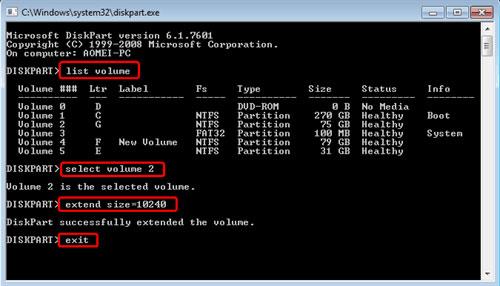
คุณสามารถปรับขนาดพาร์ติชันได้โดยใช้ Diskpart
การจัดการดิสก์ยังเป็นเครื่องมือที่ยอดเยี่ยมสำหรับการจัดการฮาร์ดไดรฟ์และพาร์ติชั่น การจัดการดิสก์มีส่วนติดต่อผู้ใช้แบบกราฟิกที่เหมาะสำหรับผู้ใช้ที่มีความรู้ด้านคอมพิวเตอร์อย่างจำกัด หากมีเนื้อที่ที่ไม่ได้จัดสรรอยู่ติดกับพาร์ติชันที่คุณต้องการเพิ่ม เพียงคลิกขวาที่พาร์ติชันนั้นแล้วเลือกขยายระดับเสียงถ้าไม่ คุณสามารถลบพาร์ติชั่นที่อยู่ติดกันเพื่อยกเลิกการจัดสรรได้ จากนั้นทำซ้ำขั้นตอนข้างต้น อย่าลืมสำรองไฟล์ก่อนที่จะฟอร์แมตหรือลบ
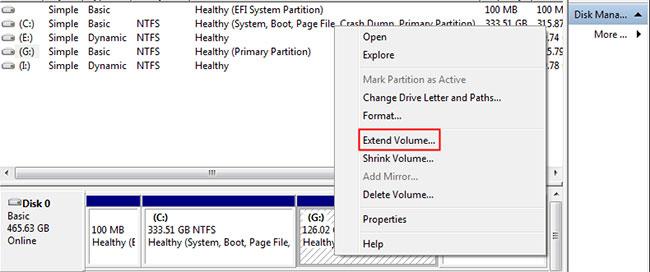
การจัดการดิสก์ยังเป็นเครื่องมือที่ยอดเยี่ยมสำหรับการจัดการฮาร์ดไดรฟ์และพาร์ติชั่น
นอกจากนี้ยังมีเครื่องมือ MiniTool Partition Wizard (โปรดดูบทความ: วิธีย้ายหรือปรับขนาดพาร์ติชันฮาร์ดไดรฟ์ Windowsสำหรับรายละเอียดเพิ่มเติม)
แม้ว่า Windows จะมีเครื่องมือที่ยอดเยี่ยม แต่ผู้ใช้บางคนยังคงสงสัยว่ามีวิธีจัดสรรพื้นที่ว่างจากพาร์ติชั่นหนึ่งไปยังอีกพาร์ติชั่นหนึ่งโดยไม่ต้องฟอร์แมตฮาร์ดไดรฟ์หรือพาร์ติชั่นใด ๆ อันไหน?
โชคดีที่คำตอบคือใช่ AOMEI Partition Assistant Professional มีคุณลักษณะที่เรียกว่าAllocate Free Spaceซึ่งสามารถช่วยถ่ายโอนพื้นที่ว่างจากไดรฟ์หนึ่งไปยังอีกไดรฟ์หนึ่งได้โดยตรง เช่น การย้ายพื้นที่จากไดรฟ์ D ไปยังไดรฟ์ C ใน Windows PC หากต้องการดำเนินการนี้ใน Windows Server คุณสามารถสลับไปใช้รุ่นเซิร์ฟเวอร์ได้
วิธีถ่ายโอนพื้นที่จากไดรฟ์ D ไปยังไดรฟ์ C Windows 10 ผ่านผู้จัดการมืออาชีพ
1. ติดตั้งและเปิดใช้งานAOMEI Partition Assistantบนคอมพิวเตอร์ คลิกขวาที่พาร์ติชัน ที่คุณต้องการจัดสรร (พาร์ติชัน D มีพื้นที่ว่าง) และเลือกAllocate Free Space
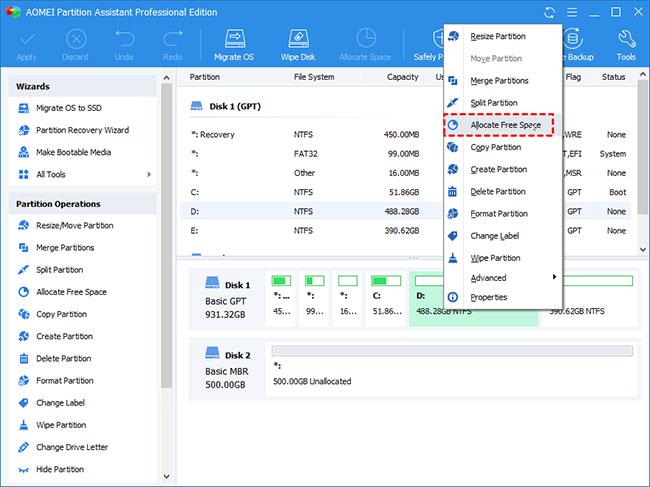
เลือกจัดสรรพื้นที่ว่าง
2. ในหน้าต่างป๊อปอัป คุณจะได้รับตัวเลือกให้ระบุขนาดพื้นที่และพาร์ติชันเป้าหมาย เลือกไดรฟ์ C จากรายการที่กำหนด
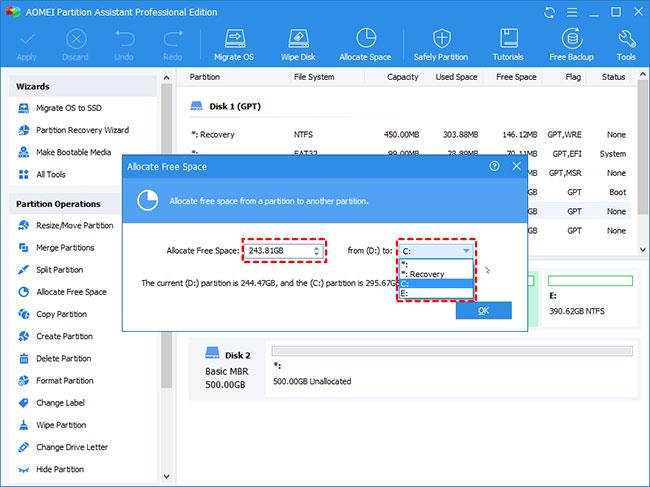
เลือกไดรฟ์ C จากรายการ
3. นี่คือผลลัพธ์เสมือนจริง คลิกใช้ > ดำเนินการต่อเพื่อให้มันเกิดขึ้น
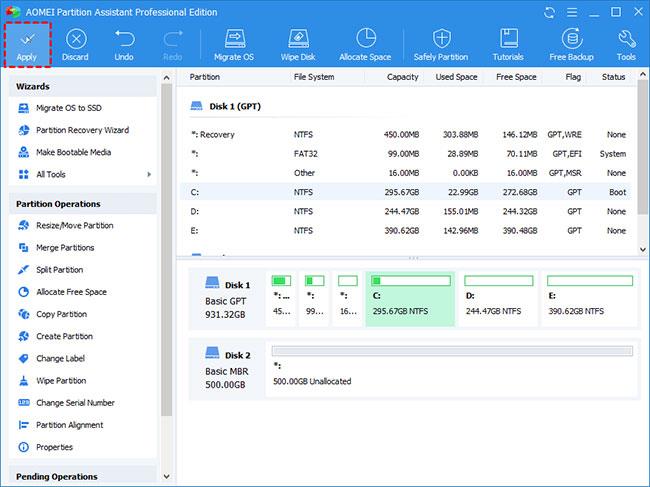
คลิก ใช้ > ดำเนินการต่อ
บันทึก :
- เนื่องจากเกี่ยวข้องกับไดรฟ์ระบบ จึงจำเป็นต้องรีบูต
- กระบวนการนี้ใช้กับพาร์ติชันที่แตกต่างกันบนฮาร์ดไดรฟ์จริงตัวเดียวกัน ไดรฟ์บนฮาร์ดไดรฟ์ที่แตกต่างกันไม่สามารถทำได้ด้วยวิธีนี้
- เวอร์ชันนี้ยังรองรับการทำงานของบรรทัดคำสั่ง ดังนั้นคุณจึงสามารถปรับขนาดหรือย้ายพาร์ติชั่น ฯลฯ จากCommand Promptได้
ง่ายและรวดเร็ว! ในสามขั้นตอน พื้นที่ว่างจะถูกย้ายจากไดรฟ์ขนาดใหญ่ไปยังไดรฟ์ขนาดเล็กอย่างน่าอัศจรรย์ AOMEI Partition Assistant Professional เป็นเวอร์ชันขั้นสูงและมีเวอร์ชันมาตรฐานซึ่งมีฟังก์ชันน้อยกว่า ด้วยเครื่องมือพื้นฐานนี้ คุณยังสามารถถ่ายโอนพื้นที่จากไดรฟ์หนึ่งไปยังอีกไดรฟ์หนึ่งเพื่อกระจายพื้นที่ได้ฟรี
ขั้นตอนที่ 1:คลิกขวาที่พาร์ติชันที่มีพื้นที่ส่วนเกินและเลือกResize Partitionเพื่อสร้างพื้นที่ที่ไม่ได้จัดสรรบนฮาร์ดไดรฟ์ ตำแหน่งของพื้นที่ที่ไม่ได้จัดสรรไม่สำคัญ
ขั้นตอนที่ 2: คลิกสมัคร
ขั้นตอนที่ 3:คลิกขวาที่พาร์ติชันที่คุณต้องการเพิ่มความจุและเลือกMerge Partitionsในหน้าต่างป๊อปอัป คุณได้รับอนุญาตให้ตรวจสอบทั้งพาร์ติชันนี้และพื้นที่ที่ไม่ได้จัดสรร
ขั้นตอนที่ 4: คลิกนำไปใช้เพื่อดำเนินการการดำเนินการที่ค้างอยู่
บทความนี้จะแสดงวิธีย่อขนาดหน้าจอใน Windows 10 เพื่อให้คุณใช้งานได้อย่างมีประสิทธิภาพ
Xbox Game Bar เป็นเครื่องมือสนับสนุนที่ยอดเยี่ยมที่ Microsoft ติดตั้งบน Windows 10 ซึ่งผู้ใช้สามารถเรียนรู้วิธีเปิดหรือปิดได้อย่างง่ายดาย
หากความจำของคุณไม่ค่อยดี คุณสามารถใช้เครื่องมือเหล่านี้เพื่อเตือนตัวเองถึงสิ่งสำคัญขณะทำงานได้
หากคุณคุ้นเคยกับ Windows 10 หรือเวอร์ชันก่อนหน้า คุณอาจประสบปัญหาในการนำแอปพลิเคชันไปยังหน้าจอคอมพิวเตอร์ของคุณในอินเทอร์เฟซ Windows 11 ใหม่ มาทำความรู้จักกับวิธีการง่ายๆ เพื่อเพิ่มแอพพลิเคชั่นลงในเดสก์ท็อปของคุณ
เพื่อหลีกเลี่ยงปัญหาและข้อผิดพลาดหน้าจอสีน้ำเงิน คุณต้องลบไดรเวอร์ที่ผิดพลาดซึ่งเป็นสาเหตุของปัญหาออก บทความนี้จะแนะนำวิธีถอนการติดตั้งไดรเวอร์บน Windows โดยสมบูรณ์
เรียนรู้วิธีเปิดใช้งานแป้นพิมพ์เสมือนบน Windows 11 เพื่อเพิ่มความสะดวกในการใช้งาน ผสานเทคโนโลยีใหม่เพื่อประสบการณ์ที่ดียิ่งขึ้น
เรียนรู้การติดตั้งและใช้ AdLock เพื่อบล็อกโฆษณาบนคอมพิวเตอร์ของคุณอย่างมีประสิทธิภาพและง่ายดาย
เวิร์มคอมพิวเตอร์คือโปรแกรมมัลแวร์ประเภทหนึ่งที่มีหน้าที่หลักคือการแพร่ไวรัสไปยังคอมพิวเตอร์เครื่องอื่นในขณะที่ยังคงทำงานอยู่บนระบบที่ติดไวรัส
เรียนรู้วิธีดาวน์โหลดและอัปเดตไดรเวอร์ USB บนอุปกรณ์ Windows 10 เพื่อให้ทำงานได้อย่างราบรื่นและมีประสิทธิภาพ
หากคุณต้องการเรียนรู้เพิ่มเติมเกี่ยวกับ Xbox Game Bar และวิธีปรับแต่งให้เหมาะกับประสบการณ์การเล่นเกมที่สมบูรณ์แบบของคุณ บทความนี้มีข้อมูลทั้งหมด








